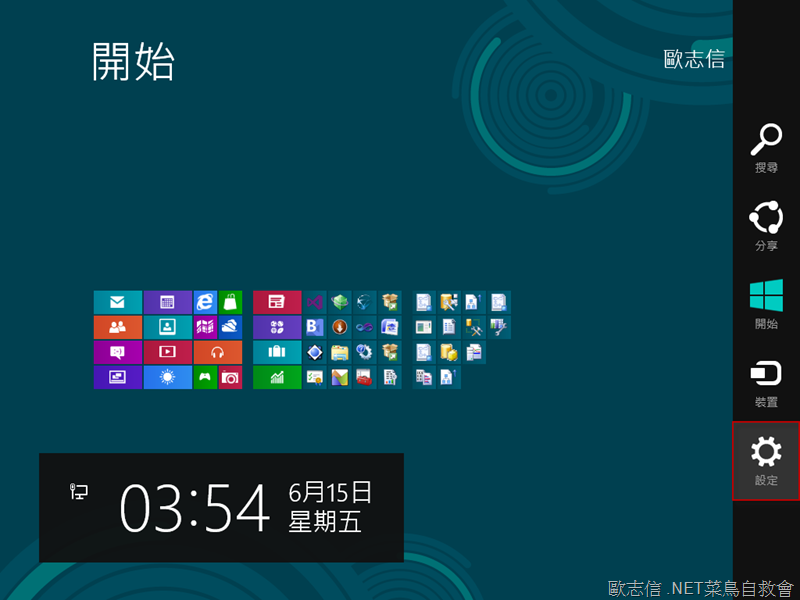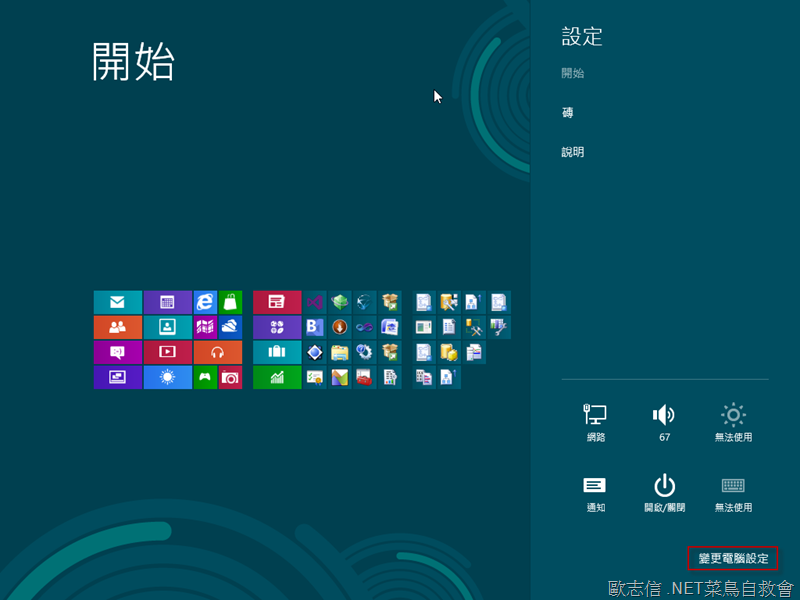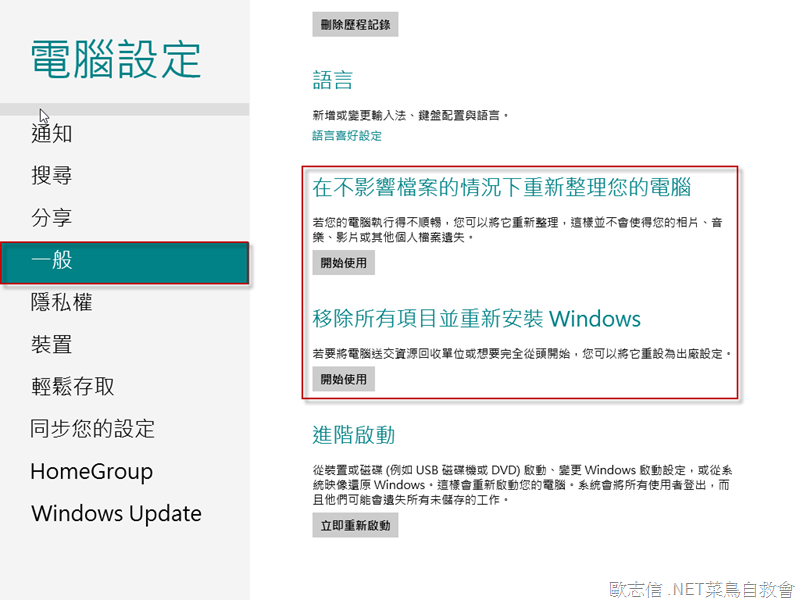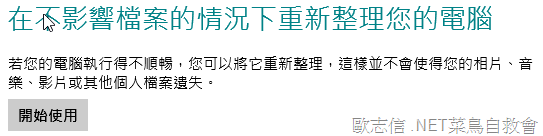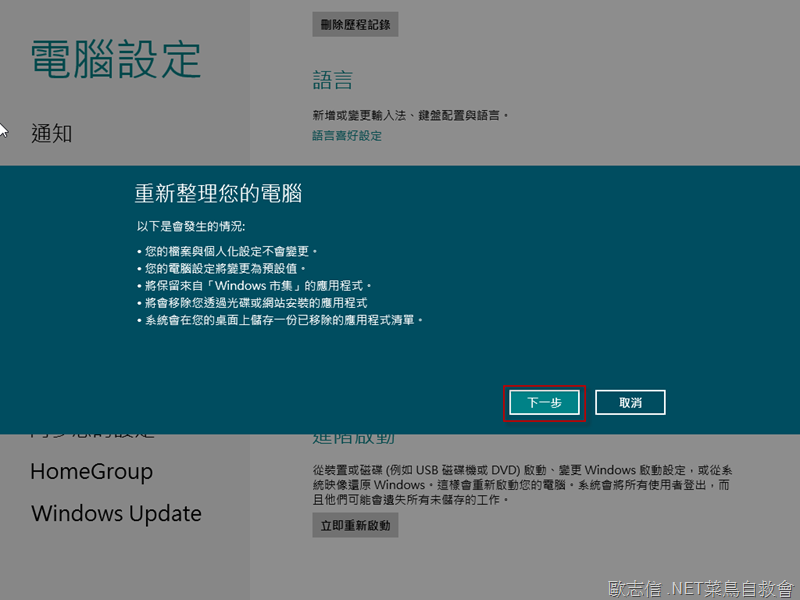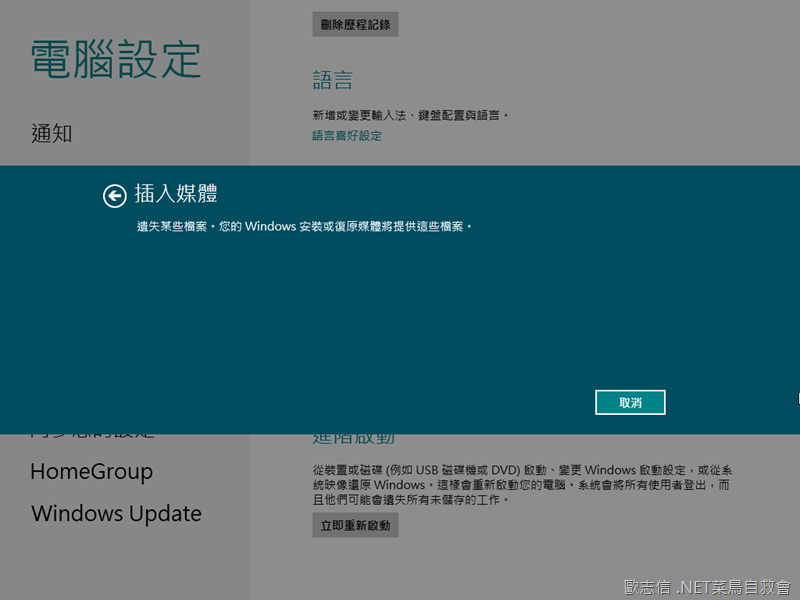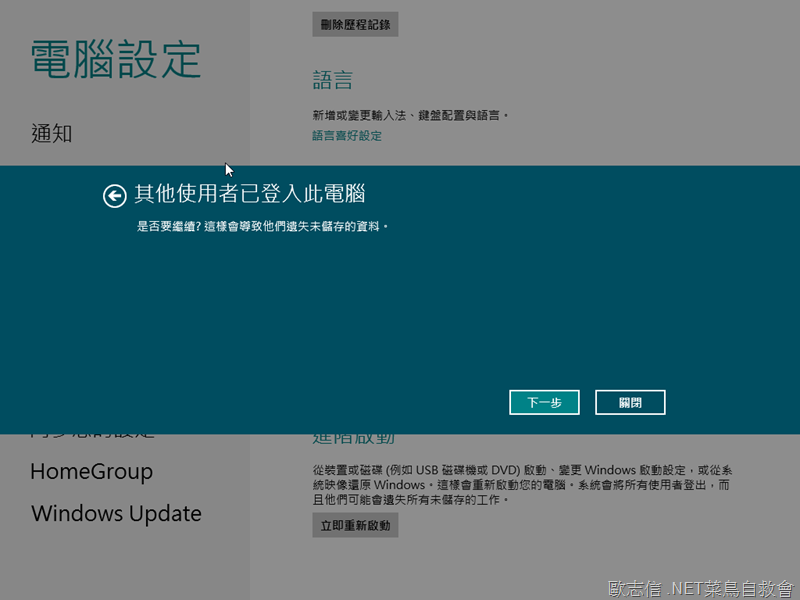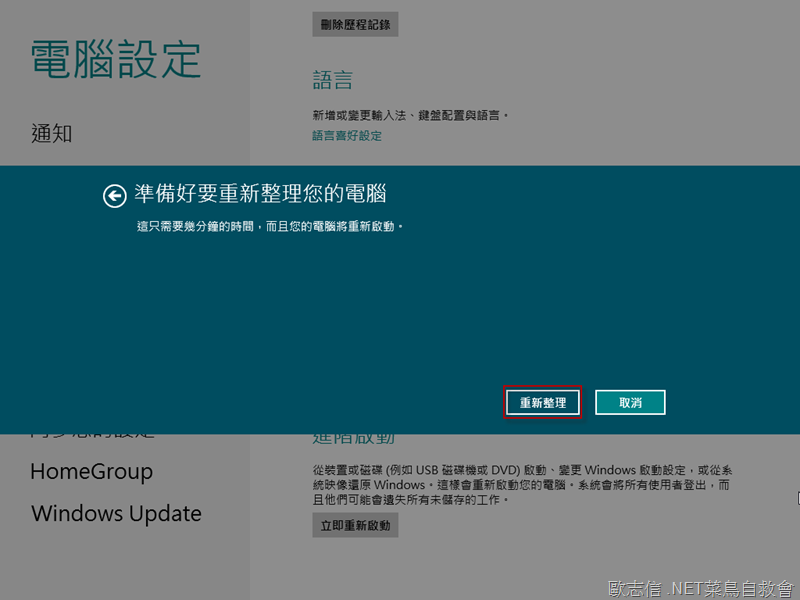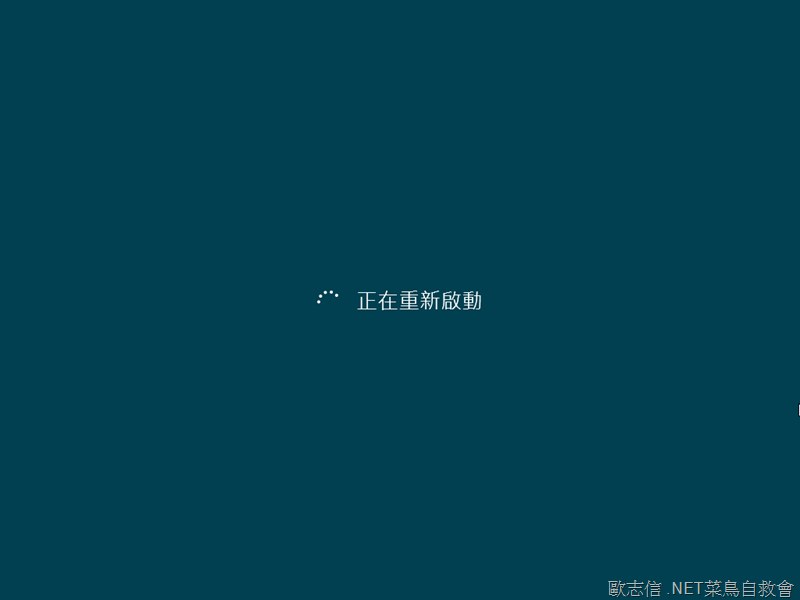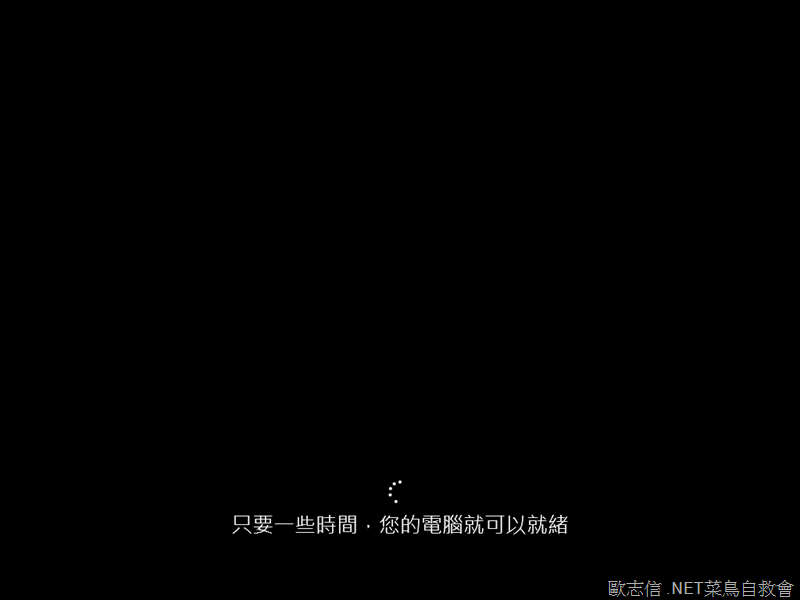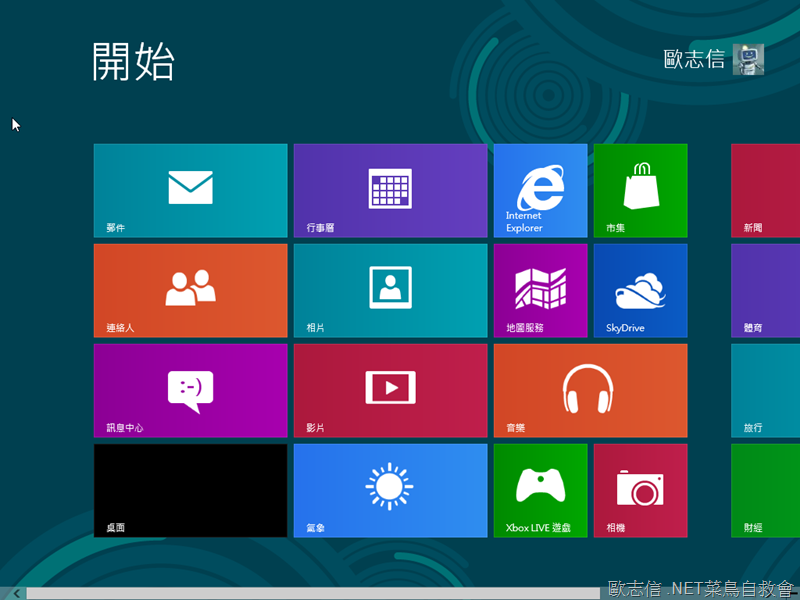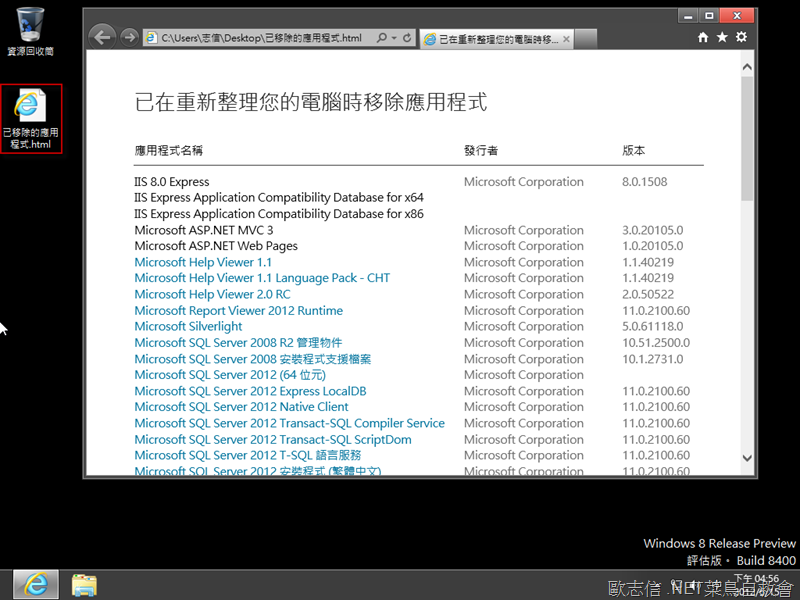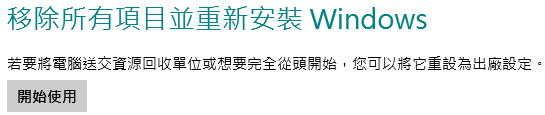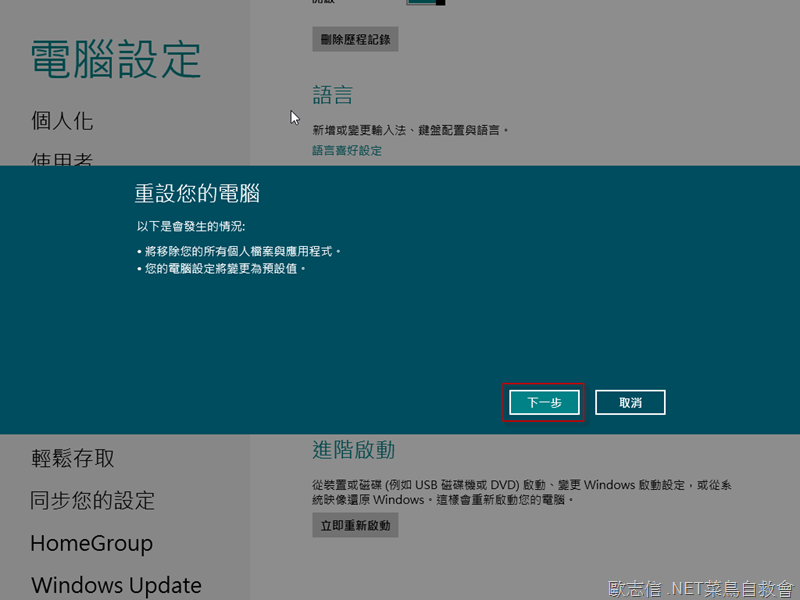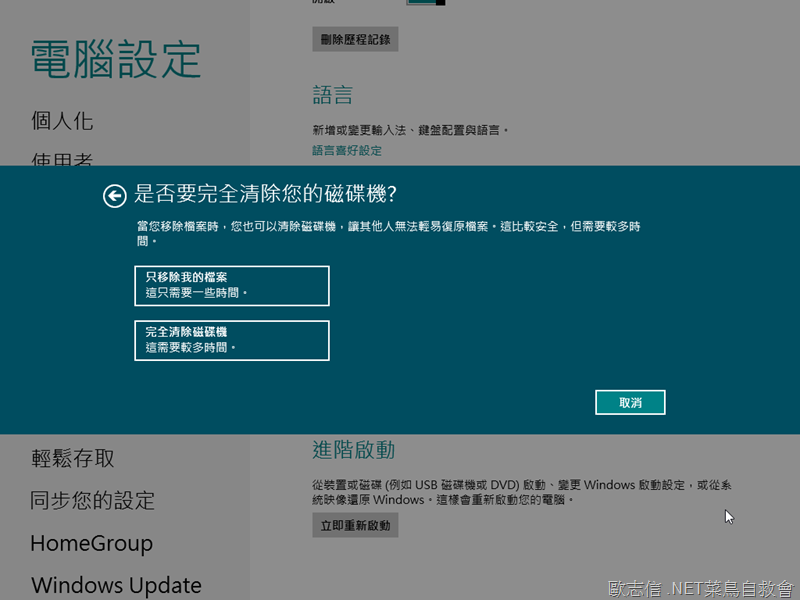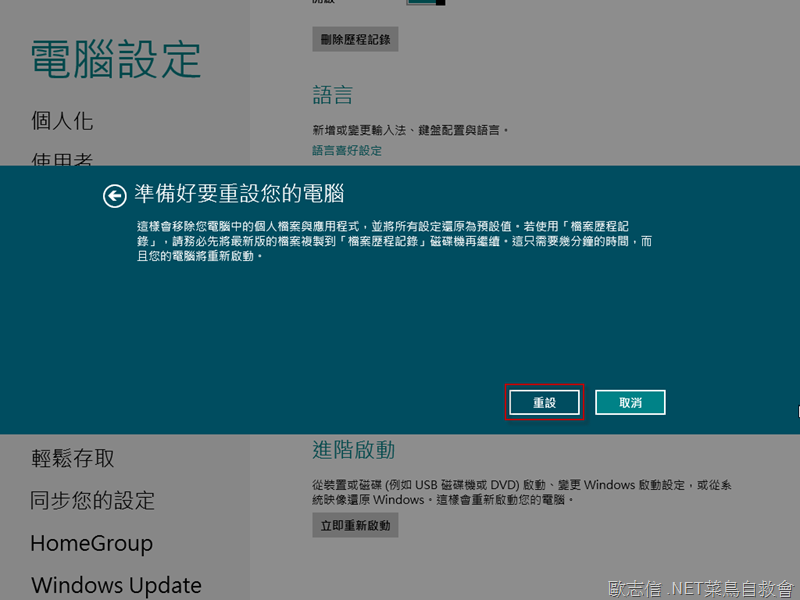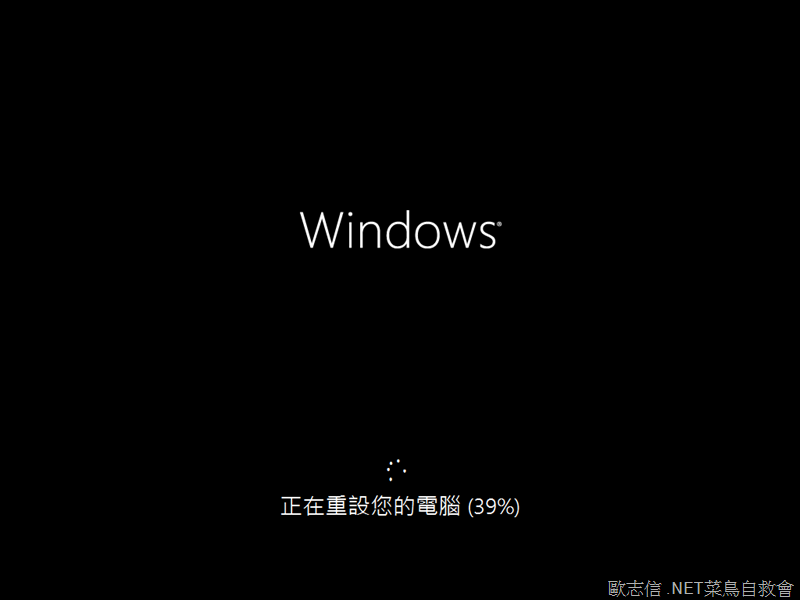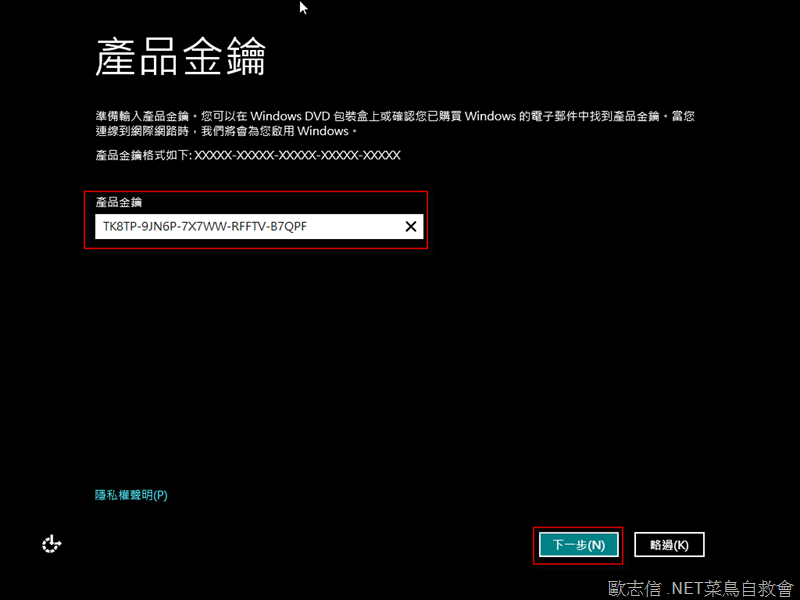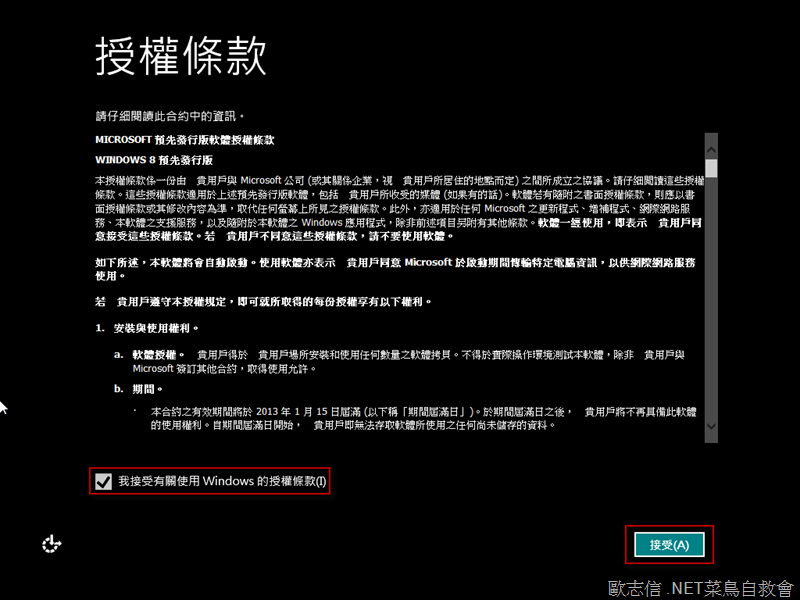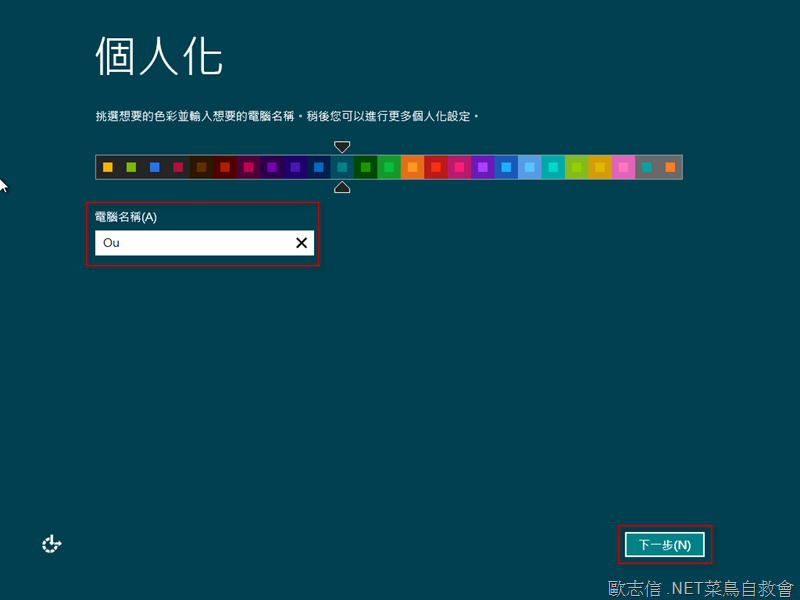在 Windows 8 重新整理電腦以及移除所有項目重新安裝 Windows
在 Windows 8 提供新功能【在不影響檔案的情況下重新整理你的電腦】以及【移除所有項目並重新安裝 Windows】,筆者實際測試後覺得如果對電腦不熟悉的話,還是不用使用比較好,毀滅性極高。
如果想要執行這些功能,從螢幕右邊向內撥動,然後點選【設定】;如果您使用滑鼠,請指向螢幕的右下角,然後按一下【設定】。
選擇【變更電腦設定】。
在【一般】頁籤中,您就可以看到功能可以選擇【開始使用】進行處理。
在不影響檔案的情況下重新整理你的電腦
如果您要使用【在不影響檔案的情況下重新整理你的電腦】,該功能會以下事情 :
- 您的檔案與個人化設定不會變更。
- 您的電腦設定將變更為預設值。
- 將保留來自 Windows 市集的應用程式。
- 將會移除您透過光碟或網站安裝的應用程式。
- 系統會在您的桌面上儲存一份已移除的應用程式清單。
如果您想要執行的話,請按【開始使用】。
此時出現重新整理電腦會做的事情,如果確定做的話請按【下一步】。
如果您出現以下錯誤訊息,請將您的 Windows 8 安裝光碟放入光碟機中。
如果您出現以下錯誤訊息,請確認是否有其他使用者登入,如果有的話請將其他使用者登入,然後按【下一步】。
如果您準備好要重新整理您的電腦,請按【重新整理】。
接著會進行重新啟動。
開始進行重新整理電腦的動作。
過了一段時間後,就會看到登入畫面,您可以進行登入,登入後又要再過一段時間。
登入後,果然變得很乾淨。
切換到【桌面】,您可以點選【已移除的應用程式】了解重新整理電腦整理了哪些項目。
移除所有項目並重新安裝 Windows
如果您是想要移除所有項目重新開始,可以執行該功能,執行後將會做以下事情:
- 將移除您的所有個人檔案與應用程式。
- 您的電腦設定將變更為預設值。
如果您想要執行的話,請按【開始使用】。
此時出現重設電腦會做的事情,如果確定做的話請按【下一步】。
如果您出現以下錯誤訊息,請將您的 Windows 8 安裝光碟放入光碟機中。
請確認您是否要完全清除您的磁碟機,您可以選擇【只移除我的檔案】或是【完全清除磁碟機】,請根據您的需求選擇。
如果確認要重設電腦的話,請按【重設】。
電腦重新啟動後,開始重設電腦。
接著會請您輸入【產品金鑰】,完成後按【下一步】。
勾選【我接受有關使用 Windows 的授權條款】,按【接受】。
接著來是【個人化】等設定,與您當初全新安裝 Windows 8 時相同,就不贅述。